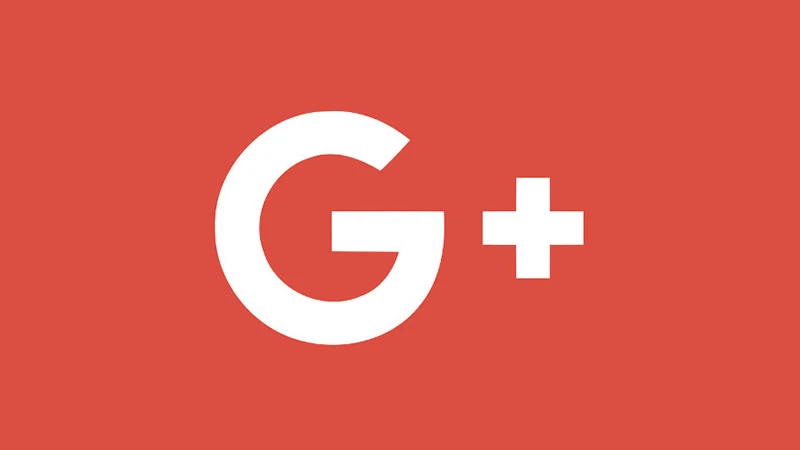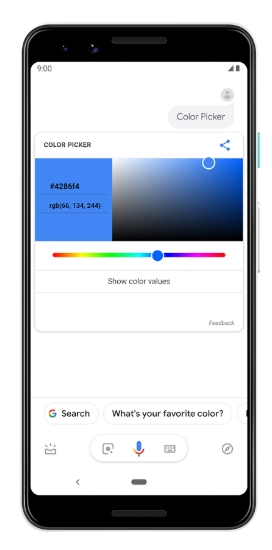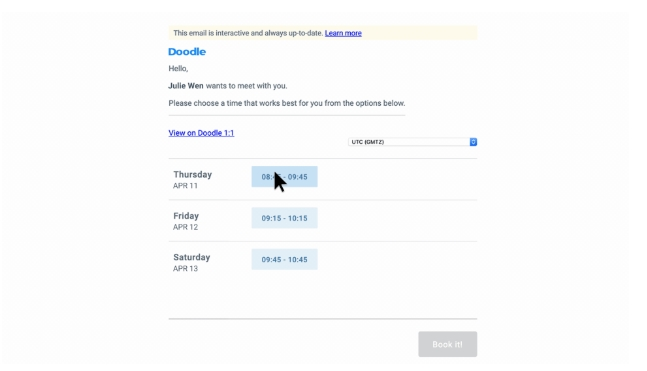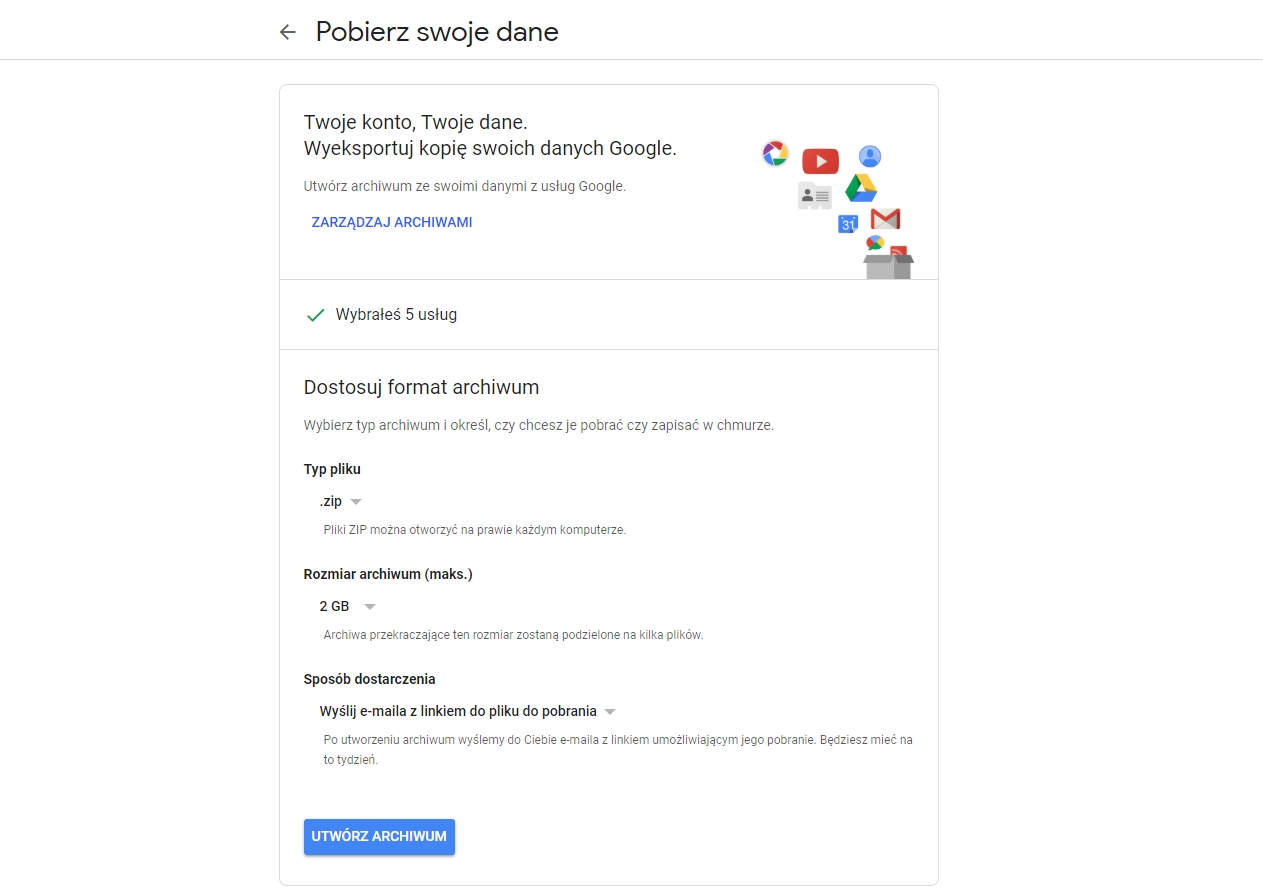W październiku ubiegłego roku Internet obiegła wiadomość, że Google rezygnuje ze wspierania konsumenckiej wersji swojej sieci społecznościowej Google+. Kilka miesięcy po tym ogłoszeniu podano konkretną datę „śmierci” usługi – 2 kwietnia. Mimo że miała ona niezbyt duże grono użytkowników, to osoby korzystające z projektu giganta z Moutain View z pewnością odczują jej brak.
Po północy wspomnianego wyżej dnia usunięte zostaną z konta nie tylko posty i grupy społeczności, ale także wszystkie zdjęcia oraz filmy tam udostępnione. Firma dała do wiadomości, iż baza danych likwidowana będzie stopniowo – całość może zniknąć z sieci nawet za kilka miesięcy. Nie ma jednak sensu czekać do ostatniej chwili i już teraz wziąć się za zapisywanie części swoich informacji w bezpiecznym miejscu zanim ulegną one całkowitej destrukcji. Oto jak to uczynić.
Na samym początku należy przejść do Google Takeout – jest to strona, gdzie pokazane są wszystkie usługi Google, z którymi mieliśmy styczność od momentu założenia naszego konta. W tym miejscu można domyślnie utworzyć archiwum wszystkich swoich danych. Co ciekawe, Google+ nie zawiera się w jednym produkcie – w moim przypadku jest to aż pięć wpisów:
· +1-ki w Google+ w internecie (znaczniki pojawiające się na stronach internetowych)
· Kręgi Google+ (nasze kontakty)
· Społeczności Google+ (dane społecznościowe)
· Strumień Google+ (nasze posty)
· Profil (informacje o naszym profilu)
Po przejściu do powyższej witryny należy kliknąć w opcję „Odznacz wszystko” i ręcznie wybrać interesujące nas pozycje. Przy wykonywaniu tej czynności warto zaznajomić się z opcjami archiwizacji usług – dane można zapisywać bowiem w wielu formatach. Dla przykładu, Kręgi Google+ są dostępne do zachowania w CSV, HTML, vCard oraz JSON, Społeczności Google+ w HTML oraz JSON (tutaj możemy wybrać jakie społeczności chcemy zapisać), Strumień Google+ tak samo (w tym przypadku możliwości personalizacji jest sporo, co jest widoczne na poniższym zrzucie ekranu), a dane mieszczące się w polu Profil tylko w JSON.
Po ustaleniu naszych preferencji klikamy „Dalej” na dole witryny i przechodzimy do sekcji „Dostosuj format archiwum”. Tutaj możemy wybrać typ archiwum i określić, czy chcemy je pobrać bądź zapisać w chmurze. Pakiet danych możemy zapisać w formacie .zip bądź .tgz, a jego rozmiar może mieć maksymalnie 50 GB (większe zbiory danych podzielone zostaną na kilka pomniejszych). Jeśli zaś chodzi o sposób dostarczenia plików, to po zarchiwizowaniu bez problemu jesteśmy w stanie pobrać je bezpośrednio na dysk, lecz ponadto do dyspozycji dostajemy opcje pokroju wysłania e-maila z linkiem do pobrania, dodania do Dysku Google, usługi Dropbox, OneDrive bądź Box.
Długość kompletowania danych zależy oczywiście od ich rozmiaru – ja przykładowo nigdy z Google+ nie korzystałem, więc z mojego obecnego konta Google istniejącego dwa lata musiałem specjalnie przenieść się na starsze, gdzie możliwość pobrania plików o dziwo się pojawiła. Taka możliwość jest zapewne przydatna dla tych, którzy byli aktywnymi użytkownikami zamykanej sieci społecznościowej.
Źródło: własne